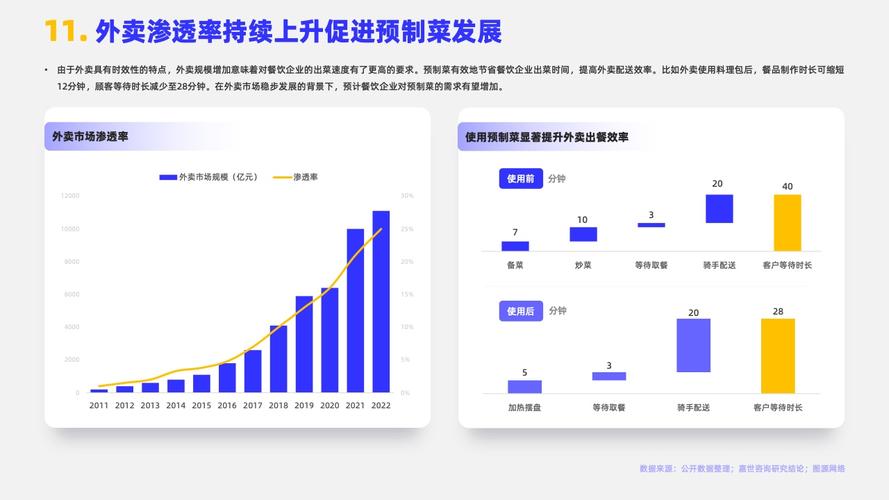作为一名深耕互联网产品运营的测评人,我最近发现了一款 移动端友好的 AI Mockup 生成器 ——Mockey.ai,它不仅支持手机和平板操作,还提供超过 25 个类别的 5000 + 模板,能轻松生成高分辨率产品效果图。今天这篇文章,我将从 功能解析、操作教程、实战案例 到 避坑指南 全维度拆解,帮你快速掌握这个工具的核心玩法,文末还会分享提升效率的隐藏技巧!
? 一、核心功能揭秘:为什么 Mockey.ai 值得尝试?
1. 超丰富模板库:覆盖 25 + 行业场景
2. AI 智能生成:3 步完成专业级 Mockup
3. 移动端适配:随时随地设计的秘密
4. 高分辨率输出:满足印刷级需求
? 二、保姆级操作教程:从 0 到 1 生成专业 Mockup
Step 1:注册登录与模板选择
- 访问官网:打开浏览器输入 mockey.ai(建议收藏),或在 Android 应用商店搜索 “Mockey” 下载 App。
- 注册账号:支持邮箱、Google 或 Apple 账号登录,免费版即可使用基础模板和功能。
- 挑选模板:首页按行业分类展示模板(如 “服装”“科技产品”),也可通过顶部搜索栏输入关键词(如 “手机壳”“笔记本”)快速查找。Tip:点击模板预览图右下角的 “⭐” 可收藏常用模板,方便下次直接调用。
Step 2:上传设计与智能融合
- 上传文件:点击模板页面的 Upload Your Design 按钮,选择本地的 PNG/JPG 文件(建议设计稿背景为透明,尺寸不低于 1000×1000 像素)。
- AI 自动适配:上传后,Mockey.ai 会 自动分析设计内容,并将图案贴合到模板的指定区域。例如上传一个 Logo,AI 会智能识别其形状和颜色,将其贴到模板的 T 恤胸前、水杯表面等位置,无需手动调整透视。
- 手动微调:若对 AI 的自动适配不满意,可通过界面工具手动调整设计的 位置、大小、旋转角度,甚至使用 “橡皮擦” 工具擦除多余部分。
Step 3:自定义编辑与效果优化
- 更换背景:点击模板右侧的 Background 选项,可选择纯色背景、渐变背景或上传自定义图片(如木纹、大理石纹理),让 Mockup 更贴合品牌风格。
- 调整光影与材质:通过 Lighting 和 Texture 滑块,可模拟不同光照角度(如侧光、顶光)和材质质感(如金属光泽、哑光效果)。例如,为科技产品模板添加 “金属拉丝” 纹理,能显著提升高级感。
- 添加文字与贴纸:点击界面顶部的 Text 和 Stickers 按钮,可添加品牌名称、标语或装饰性图案,字体和颜色均可自定义。
Step 4:高分辨率导出与分享
- 选择分辨率:完成设计后,点击页面右上角的 Download 按钮,选择导出分辨率(建议选 “High Resolution” 或 “Print Quality”)和文件格式(PNG 适合透明背景,JPG 适合复杂场景)。
- 保存与分享:下载的文件会自动保存到设备相册或指定文件夹,也可直接分享到社交媒体、邮件或协作平台(如 Figma、Sketch)。Tip:免费版用户每天可下载 5-10 次高清文件,如需无限次下载可升级至 Pro 版。
? 三、实战案例:不同行业如何用 Mockey.ai 提升效率?
案例 1:电商卖家 —— 快速打造爆款主图
技巧:利用模板库中的 多模特姿势(如站立、坐姿、运动),可模拟真实穿着效果,减少模特拍摄成本。
案例 2:设计师 —— 高效输出作品集
技巧:通过 “多图拼接” 功能(部分模板支持),可将多个设计稿组合成一个场景(如将产品、包装、宣传册摆放在同一张桌子上),增强视觉连贯性。
案例 3:自媒体运营 —— 批量生产社交媒体素材
技巧:利用模板中的 季节限定元素(如圣诞贴纸、春节红包),可快速制作节日主题内容,抓住流量红利。
⚠️ 四、避坑指南:新手常见问题与解决方案
问题 1:设计稿上传后 AI 适配效果不理想
- 原因:设计稿背景非透明、图案复杂度过高或尺寸过小。
- 解决方案:
- 使用 在线抠图工具(如 Remove.bg)去除设计稿背景,保存为 PNG 格式。
- 简化设计元素,避免过多细节干扰 AI 识别(如将复杂插画拆分为多个图层)。
- 确保设计稿尺寸不低于 1000×1000 像素,过小的图片可能导致 AI 分析错误。
问题 2:下载的 Mockup 分辨率低或有水印
- 原因:未选择 “高分辨率” 选项或使用了免费版受限模板。
- 解决方案:
- 导出时务必勾选 “High Resolution” 或 “Print Quality”,免费版用户每天有 5-10 次高清下载机会。
- 若模板右下角有 “Watermark” 标识,说明该模板为免费版专属,可通过升级 Pro 版或选择其他无水印模板解决。
问题 3:移动端操作卡顿或功能缺失
- 原因:网络不稳定或设备性能不足。
- 解决方案:
- 切换到稳定的 Wi-Fi 或 5G 网络,避免使用公共慢速网络。
- 关闭手机后台其他应用,释放内存空间。
- iOS 用户建议使用 Safari 或 Chrome 浏览器访问网页版,部分移动端专属功能(如手势操作)可能存在兼容性问题。
? 五、进阶技巧:用 Mockey.ai 实现效率翻倍
1. 利用模板混合功能创造独特场景
操作步骤:
- 分别下载所需模板的透明背景 PNG 文件(通常在模板详情页有 “Download Transparent” 选项)。
- 使用 Photoshop 或在线拼图工具(如 Canva)将这些元素合成一个新场景,调整大小和位置后保存。
- 将合成图上传到 Mockey.ai,选择一个空白模板(如纯色背景),通过 “叠加图层” 功能添加光影和材质效果。
2. 批量处理设计稿:节省重复性劳动
- 将所有设计稿整理到一个文件夹,确保文件名与产品名称对应(如 “T 恤 - 红色.png”“T 恤 - 蓝色.png”)。
- 在模板页面点击 “Upload Multiple Files” 按钮,选择整个文件夹,Mockey.ai 会自动为每个设计稿生成 Mockup,并以相同文件名保存。
- 批量下载后,可通过文件名快速筛选所需图片,大幅提升工作效率。
3. 移动端隐藏功能:手势操作与快捷设置
- 双指缩放:在手机屏幕上双指捏合可放大或缩小设计稿,方便调整细节。
- 长按复制:长按设计元素后拖动,可快速复制多个相同元素(如批量添加贴纸或文字)。
- 自定义快捷栏:在移动端界面长按底部工具栏,可添加常用功能(如 “撤销”“重做”“保存”)到快捷栏,减少操作层级。
? 总结:Mockey.ai 是否值得投入?
核心优势:
- 零门槛操作:无需设计基础,AI 自动完成复杂透视和光影处理,5 分钟即可上手。
- 高性价比:免费版功能足够日常使用,Pro 版价格亲民(约 $9.99 / 月),相比聘请设计师或租用摄影棚成本降低 80% 以上。
- 多场景适配:从电商主图到印刷品,从社交媒体到线下展会,一套工具满足全渠道设计需求。
适用人群:
- 电商卖家:快速生成产品展示图,提升商品点击率和转化率。
- 设计师与创意工作者:高效输出 Mockup 提案,缩短客户反馈周期。
- 自媒体与内容创作者:批量生产视觉素材,强化账号品牌调性。
- 中小企业主:低成本解决品牌视觉设计需求,无需组建专业设计团队。